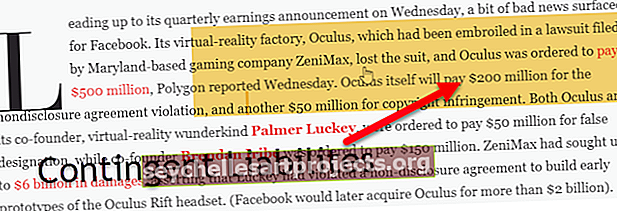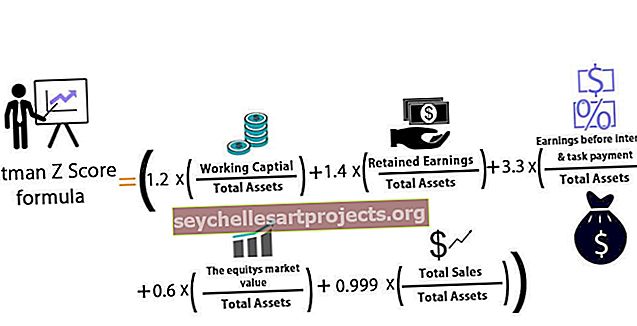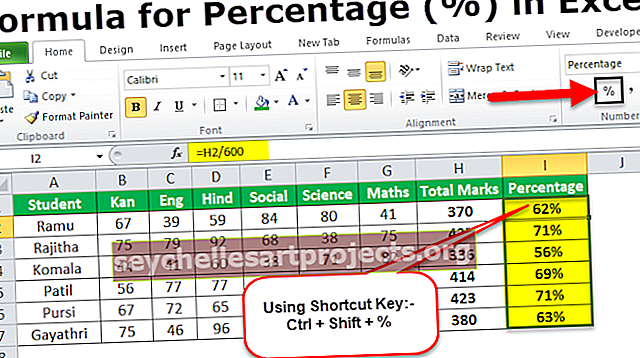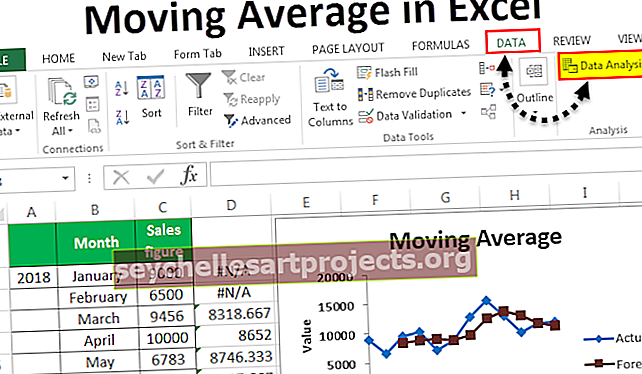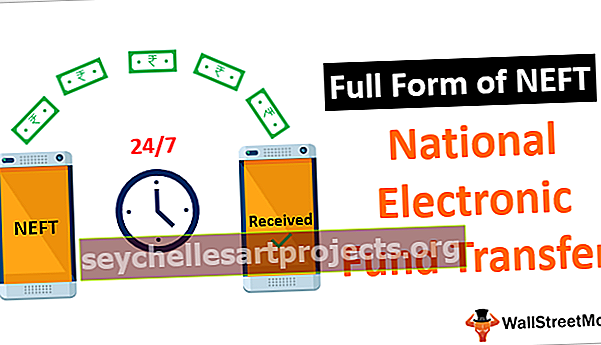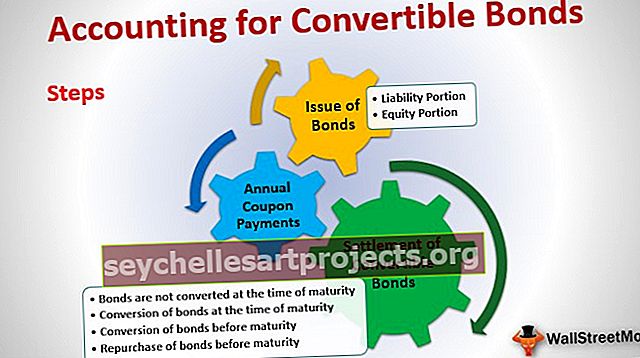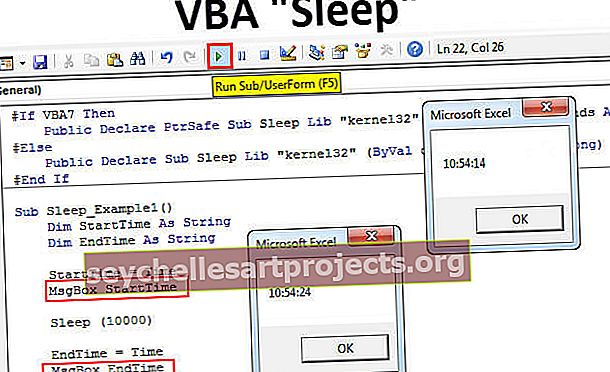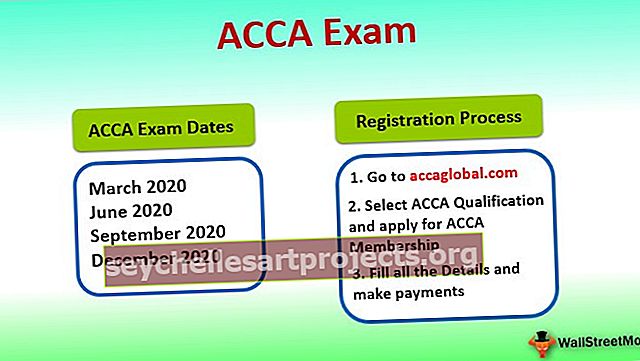VLOOKUP for text | Kuinka käyttää VLOOKUP-tekstiä Excelissä? (esimerkkien kanssa)
NÄYTTÖ tekstillä
Yksi peruskriteereistä työskennellessäni VLOOKUPin kanssa on, että “haku” -arvon tulisi olla sama tulos solussa ja myös päädatataulukossa, mutta joskus vaikka hakuarvo näyttää samalta kummassakin solussa, saamme kuitenkin virhearvon kuten # N / A !. Tämä johtuu siitä, että vlookup-arvon muodon on oltava erilainen kummassakin solussa. Joten tässä artikkelissa näytämme sinulle, miten työskennellä Vlookup-arvon tekstimuodon kanssa.
Esimerkki tekstin VLOOKUPista
Alla on esimerkki Excelin VLOOKUP-tekstistä.
Voit ladata tämän VLOOKUP for Text Excel -mallin täältä - VLOOKUP for Text Excel -malliJoskus numerot tallennetaan tekstiarvoina, ja tällaisissa tapauksissa emme voi käsitellä niitä numeroina excelin toiminnallisuuden vuoksi. Katso esimerkiksi alla olevia tietoja.

Yllä olevissa tiedoissa kaikki näyttää numeroilta, mutta kun se lasketaan yhteen, meidän pitäisi saada kokonaisarvo 3712054, mutta kun käytämme SUM excel -funktiota, saat alla olevan luvun.

Syynä tähän on se, että jotkut numerot tallennetaan tekstiarvoina. Joten miten tunnistamme tekstiarvot?
Voimme tunnistaa tekstiarvot käyttämällä ISNUMBER excel -toimintoa. ISNUMBER-funktio palauttaa TOSI, jos valitun solun arvo on numero tai muuten se palauttaa EPÄTOSI.

Joten soluissa B5 ja B6 saimme tuloksen epätosi, mikä tarkoittaa, että A5- ja A6-solujen numerot tallennetaan tekstiarvoina.

VLOOKUP vaatii tarkan numeromuodon
Katso esimerkiksi alla olevia tietoja, kun haluat käyttää VLOOKUP-toimintoa.

Taulukosta 1 on käytettävä VLOOKUP-toimintoa, jotta tulosarake saadaan tulokseen taulukossa 2.
Käytä siis VLOOKUP-toimintoa taulukossa 2.

Saamme seuraavan tuloksen.

VLOOKUP-toiminnon tulos soluissa E6 ja E7 näyttää # N / A !.
Katsotaanpa hakuarvoja.

Tämä tapahtuu yleensä hakuarvojen lukumäärinä, pääasiallisen syyn tulisi olla molempien taulukoiden numeroiden muoto. Joten tällaisissa tapauksissa meidän on tunnistettava, mitkä taulukon numerot on tallennettu tekstinä.
Käytä ei-numeerisia arvoja käyttämällä ISNUMBER-funktiota.

Kuten voimme nähdä, ISNUMBER tunnisti ei-numeerisen arvon taulukossa 2.
Kun päätaulukon tiedot ovat oikein ja tulostaulukoiden numerot on tallennettu tekstinä, meidän on ensin muunnettava tekstimuotoiset numerot numeerisiksi arvoiksi ja sovellettava sitten VLOOKUP. Voit tehdä tämän useilla tavoilla, alla on menetelmiä.
Tapa 1: Muunna tekstimuotoiset numerot lukuarvoiksi Liitä erityinen -toiminnon avulla
Syötä ensin numero 1 mihin tahansa laskentataulukon soluun ja kopioi kyseinen solu.

Valitse nyt pistorasian ID-arvot taulukosta 2 ja avaa Liitä erityinen -valintaikkuna.
Avaa erityinen valintaikkuna painamalla ALT + E + S.

Saamme seuraavan valintaikkunan.

Valitse liitä erityisikkunassa vaihtoehto "kerro".

Paina ok, se muuntaa kaikki muotoillut numerot numeroarvoiksi, ja VLOOKUP noutaa tiedot nyt automaattisesti taulukosta 1.

Tapa 2: Muunna käyttämällä ARVO-toimintoa
VALUE-funktiota käytetään muuntamaan tekstimuotoiset numerot numeerisiksi arvoiksi. Kuten voimme nähdä, VLOOKUP ei noutanut tietoja hakuarvon muodon vuoksi.

Tämän ongelman ratkaisemiseksi hakutoimintoa sovellettaessa meidän on liitettävä ARVO-funktio.

Katso yllä olevaa kaavaa, olen liittänyt hakutoiminnon VALUE-funktioon. Koska olemme käyttäneet ARVO-funktiota VLOOKUP-funktion sisällä, se muuntaa ensin ei-numeeriset arvot ensin numeerisiksi arvoiksi, ja sitten VLOOKUP käsittelee niitä vain numeerisina arvoina.
Tapa 3: Entä jos numerot tallennetaan tekstinä päätaulukossa
Olemme nähneet, kuinka tekstiarvot muunnetaan numeroiksi tulostaulukossa, mutta mikä on numerot, tallennetaan tekstiarvoina itse päätaulukkoon.

Kuten voimme päätaulukon yllä olevassa kuvassa (taulukko 1), arvot itse tallennetaan tekstinä. Tällaisissa tapauksissa meidän on liitettävä TEXT-funktio hakuarvoon VLOOKUP-funktioon.

Ongelma tässä on se, että TEX-toiminto muuntaa numeeriset arvot tekstiarvoiksi, joten jotkut numeerisina arvoina tallennetut arvot eivät toimi tässä toiminnossa. Tätä varten meidän on liitettävä IFERROR-ehto Exceliin.
IFERROR-ehto testaa, onko hakuarvo numeerinen vai ei, jos se on numeerinen, käytämme normaalia LOOKUPia tai muuten TEXT-funktiota Excelissä.

Joten kuten tämä, tarvitsemme laajaa tietoa kaavoista, jotta voimme työskennellä VLOOKUPin kanssa edistyneellä tasolla ja erilaisissa skenaarioissa.
Muistettavaa
- TRIM-toiminto muuntaa myös tekstiarvot numeerisiksi arvoiksi.
- Ensin on testattava, mitkä taulukon numerot on tallennettu tekstinä.
- ISNUMBER palauttaa arvon TOSI, jos valitun solun arvo on numero tai muuten se palauttaa EPÄTOSI.